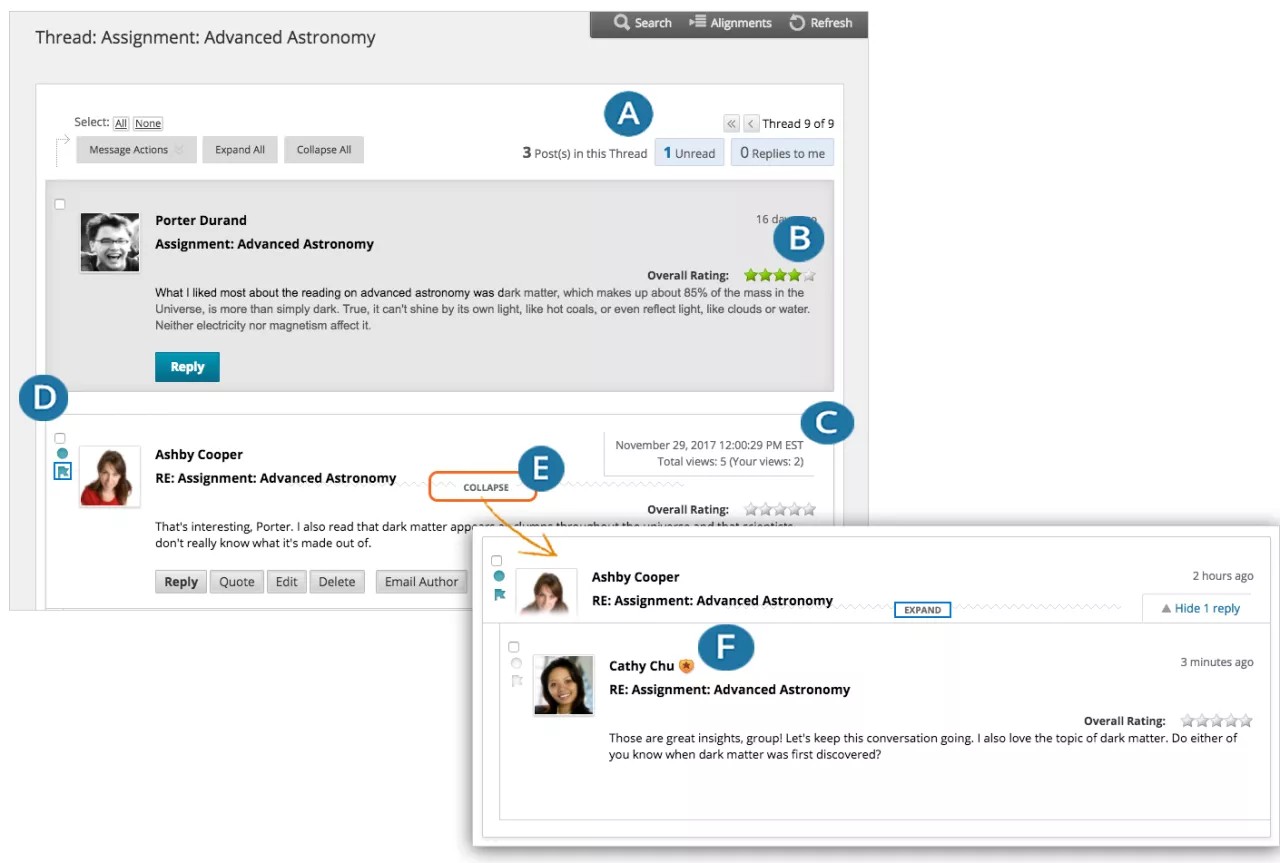Denne informasjonen gjelder bare for Original-emnevisningen. Institusjonen din bestemmer hvilke verktøy som er tilgjengelige.
Naviger på trådsiden
Når du ser på en tråd, vises alle innleggene og trådbeskrivelsen på én side. Du ser profilbildene til dem som har skrevet innlegg, ved siden av de aktuelle innleggene. Dermed blir det enkelt å identifisere klassekameratene dine.
Redigeringsverktøyet vises rett etter meldingen du svarer på. Du kan lese andre innlegg på siden mens du skriver svaret ditt.
Mer om tråder og utkast til innlegg med JAWS®
- Bruk Vis alle og Skjul alle for å administrere synligheten til innlegg på siden.
- Flytt markøren til hvor som helst på siden, så vises det ulike alternativer øverst – for eksempel Søk og Oppdater.
- Velg antallet uleste innlegg for å se bare de innleggene i en tråd. Bruk piltastene for å gå til andre tråder i forumet.
- Når du ser på tråder, ser du et merke ved siden av navnene til forumadministratorer og -moderatorer. Hold markøren over merket for å se brukerens rolle i emnet og forumet. Egendefinerte roller vises hvis institusjonen din bruker dem.
- Du kan se relative datoer for innlegg – for eksempel «7 dager siden». Når du holder markøren over den relative datoen, kan du se den absolutte datoen for når innlegget ble opprettet eller endret, samt antallet visninger.
- Marker innlegg som lest eller ulest. Blått ikon = ulest. Hvitt ikon = lest. Bare utvidede innlegg du ser på skjermen, blir merket som lest. Innlegg blir ikke automatisk merket som lest hvis du blar fort gjennom siden. Velg ikonet for å endre statusen for en melding manuelt. Du kan også flagge innlegg for å gå gjennom på nytt senere eller indikere at er viktige.
- Hold markøren over et innlegg for å se Svar, Sitat, Vis/Skjul og andre tilgjengelige alternativer. Velg Skjul for å minimere et innlegg og øke det vertikale skjermområdet.
- Hvis læreren aktiverer funksjonen for vurdering av innlegg i innstillingene for et forum, viser Rangering totalt gjennomsnittsvurderingen for et innlegg. Når du holder markøren over vurderingsområdet, ser du Din rangering i stedet.
Opprett en tråd
Foruminnstillingene kontrollerer hvem som kan publisere innlegg, og hva annet du kan gjøre, for eksempel om du kan redigere dine egne tråder, publisere innlegg anonymt eller vurdere innlegg. Avhengig av foruminnstillingene læreren har valgt, kan du kanskje opprette nye tråder.
Hvis læreren har knyttet en vurderingsmatrise til diskusjonsforumet eller tråden og gjort den tilgjengelig for deg, kan du se vurderingskriteriene før du begynner. Velg Informasjon om vurdering for å åpne forumets eller trådens Vurdering-side. Vis vurderingsmatrise.
- Åpne et diskusjonstavleforum, og velg Opprett tråd.
- Opprett tråd-siden åpnes, og du kan se forumbeskrivelsen mens du skriver svaret ditt.
- Skriv inn et emne og instruksjoner, en beskrivelse eller et spørsmål. Du kan bruke alternativene i redigeringsverktøyet til å formatere teksten og legge til filer, bilder, nettlenker, multimedier og nettfletting.
- Du kan legge ved filer i Vedlegg-delen. Velg Bla gjennom min datamaskin for å laste opp en fil fra datamaskinen du bruker. Du kan kanskje også laste opp en fil fra emnets filrepositorium: Mitt innhold.
Hvis du laster opp en fil fra datamaskinen din, lagres den ikke i Mitt innhold.
- Velg Lagre utkast for å lagre et utkast eller innlegg, eller velg Send for å publisere tråden.
Lag utkast til et innlegg
Du kan bruke Lagre utkast-alternativet hvis du vil gjøre ferdig innlegget ditt senere. Med dette alternativet lagres kommentarene og filene dine på siden.
For å åpne utkastene dine må du gå tilbake til forumsiden og bruke Listevisning. Hold markøren over Vis-menyen, og velg Kun utkast for å se det lagrede innlegget.
Velg tittelen på utkastet for å åpne Tråd-siden. Når du ser over innlegget ditt, kan du holde markøren over det for å se Rediger og Slett. Velg Rediger for å åpne redigeringsprogrammet. Når du har oppdatert det du ville, kan du velge Lagre utkast igjen for å oppdatere utkastet eller Send for å publisere innlegget.